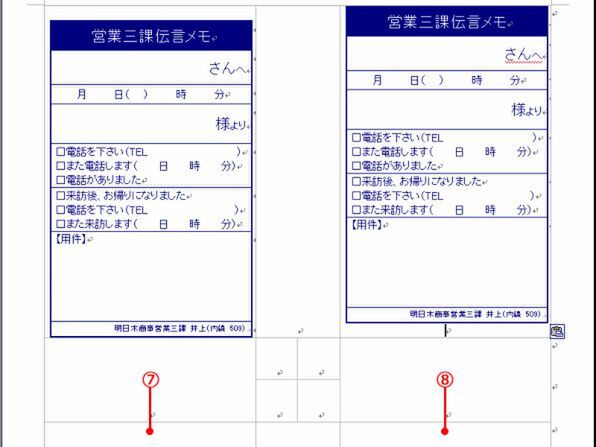操作3――
完成したメモをコピーして中央に切り取りマークをつける
【手順2】で作ったメモの部分をほかのセルにコピーして手間を省きます。
■コピー&貼り付けで手間を減らす
(1) 左上のセル内にマウスポインタを置く。
(2) 左上に[+]マークが表示されたら、クリックして表全体を選択する。
(3) 右クリックしてメニューを開く。
(4)[コピー]を選択してクリップボードに表をコピー。
(5) 右上のセルにポインタを置いて右クリックし、メニューを開く。
(6)[複合表として貼り付け]を選択する。
右上のセルに、正しく表が丸ごと貼り付けられた。
(7)(8) 左下のセルと右下のセルも、同様に右クリック→[複合表として貼り付け]を行なって、表を丸ごと貼り付ける。
(次ページ、「切り取り用の目印を作る」に続く)

この連載の記事
-
第5回
ビジネス
「すっきり」簡単に社内報をWordだけで作る -
第3回
ビジネス
Excelの表を「すっきり」Wordできれいに配置する -
第2回
ビジネス
入力が「すっきり」簡単になる定型ビジネス文書を作る -
第1回
ビジネス
修正点が「すっきり」ひと目で分かる文書を作る -
ビジネス
Word実用文書「すっきり」作成のツボ - この連載の一覧へ






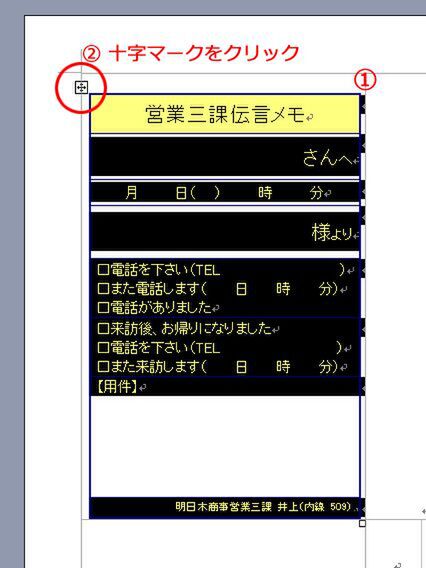
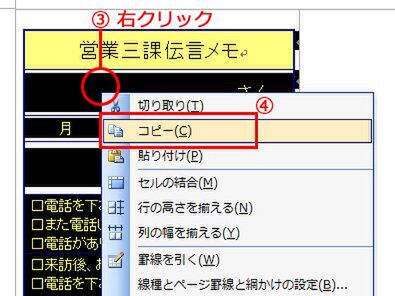
![[複合表として貼り付け]を選択 [複合表として貼り付け]を選択](/img/2009/02/13/809636/l/00baae2a3a732804.jpg)